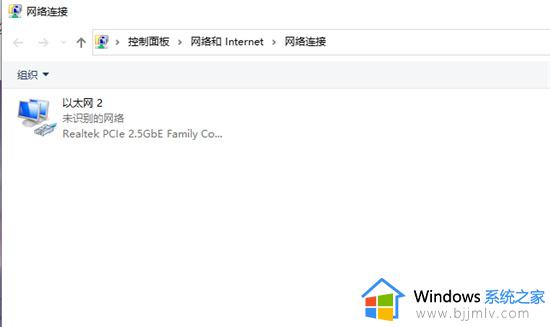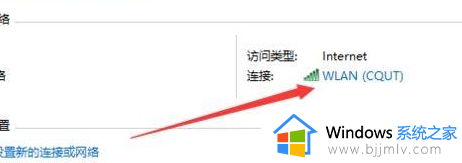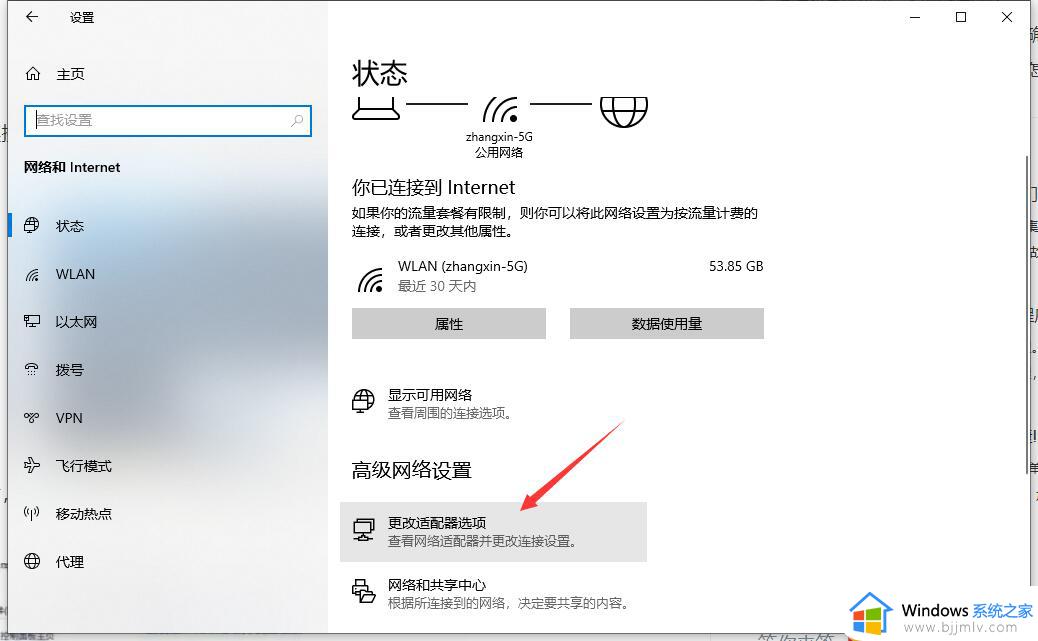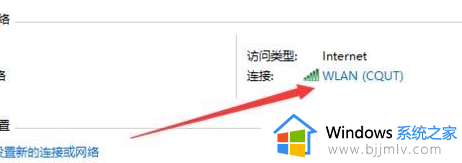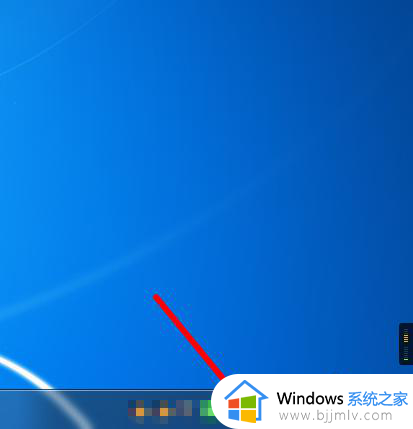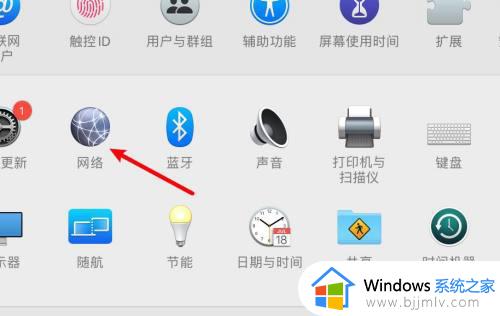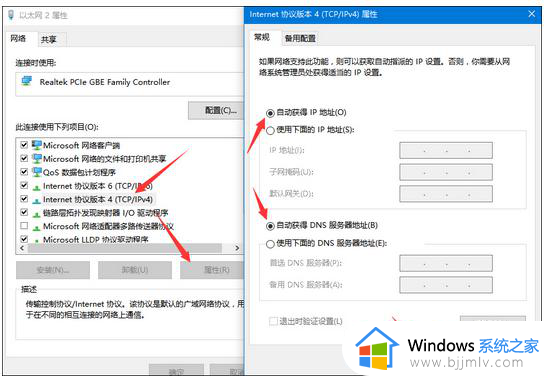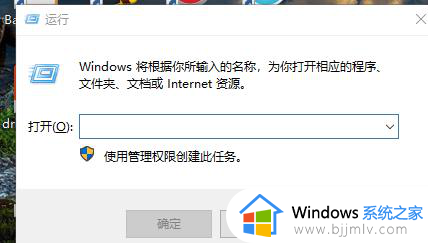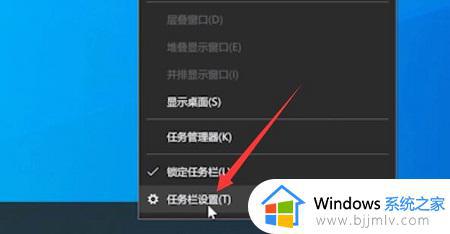windows11突然连不上wifi怎么回事 windows11为什么连不上wifi
更新时间:2024-04-29 10:38:56作者:qiaoyun
在电脑中很多人都喜欢连接wifi来使用,但是有时候会因为一些原因遇到一些问题,比如近日有不少用户升级到windows11系统之后,却遇到了突然连不上wifi的情况,很多人不知道该怎么办,接下来就给大家详细介绍一下windows11连不上wifi的详细解决方法吧。
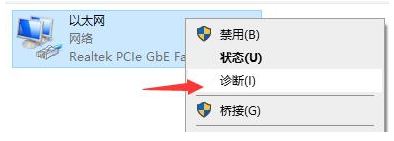
方法一:
1、首先右键点击屏幕右下角的网络按钮,选择“打开网络和共享中心”。
2、打开网络和共享中心之后,选择其中的“更改适配器设置”。
3、然后右键选中连接的网络,点击“诊断”即可。
方法二:
1、如果诊断之后还是无法解决问题,那可能是驱动出现问题。
2、直接在下方的搜索框中搜索“设备管理器”并打开。
3、然后找到网络适配器下的无线网络设备,查看是否有感叹号。
4、如果有感叹号的话,右键选中它,然后点击“更新驱动程序”即可。
关于windows11突然连不上wifi的详细解决方法,有遇到一样情况的话可以学习上述方法来进行操作,希望可以帮助到大家。